Javítsa ki a Netflix tárolt adataival kapcsolatos problémákat
Vegyes Cikkek / / April 04, 2023
A Netflix az egyik legtöbbet előfizetett streaming szolgáltatás a világon, több ezer filmmel és tévéműsorral. Naponta több millió felhasználó jelentkezik be. A felhasználók a Netflix webhelyén, a mobilalkalmazáson, valamint a számítógépeken lévő Windows és IOS alkalmazásokon keresztül streamelhetnek videókat. A Netflixben tárolt adatokkal kapcsolatos problémák gyakran hibákat okozhatnak a Netflix alkalmazásban Windows 10 rendszerű számítógépeken. Ez a hiba u7363 1260 8004b823 hibakódként jeleníthető meg Windows 10 rendszerű számítógépeken. Ebben az útmutatóban a tárolt információk vagy beállítások Netflix-hibái által okozott problémákat tárgyaljuk.

Tartalomjegyzék
- A Netflix tárolt adatokkal kapcsolatos problémák megoldása
- Mik a Netflix által tárolt adatokkal kapcsolatos problémák okai?
- 1. módszer: Indítsa újra a számítógépet
- 2. módszer: Indítsa újra az útválasztót
- 3. módszer: Törölje a Netflix cookie-kat
- 4. módszer: Frissítse a Netflix alkalmazást
- 5. módszer: Törölje az mspr.hds fájlt
- 6. módszer: Állítsa vissza a Netflix alkalmazást
- 7. módszer: Telepítse újra a Netflix alkalmazást
- 8. módszer: Lépjen kapcsolatba az ügyfélszolgálattal
A Netflix tárolt adatokkal kapcsolatos problémák megoldása
Netflix A Windows alkalmazást gyakran különböző hibák érinthetik, a legtöbb ilyen hiba hálózati és rendszerfájl-hibákhoz kapcsolódik. Azonban néha a Netflix hibákat a Netflix tárolt adatinformációival kapcsolatos problémák okozhatják, gyakran ezt a hibát ún. Netflix hibakód: u7121 3202 vagy az u7363 1260 8004b823 számot a Netflix alkalmazásban. Ez egy gyakori hiba, és néhány egyszerű módszer követésével javítható.
Mik a Netflix által tárolt adatokkal kapcsolatos problémák okai?
Ezeknek a hibáknak több oka is lehet, az alábbiakban felsorolunk néhány lehetséges okot.
- A Netflix által tárolt adatokkal kapcsolatos problémákat a Windows frissítési hibái okozhatják
- Egy elavult Silverlight verzió is okozhatja ezt a hibát
- A hiba egyik fő oka a sérült mspr.hds fájl
- A Netflix Windows alkalmazás különböző hibái és hibái is okozhatják ezt a hibát
A következő útmutató módszereket kínál a Netflix által tárolt adatokkal kapcsolatos problémák megoldására.
1. módszer: Indítsa újra a számítógépet
A Netflixben tárolt adatokkal kapcsolatos problémákat gyakran a Windows operációs rendszer hibái okozhatják. Tehát a probléma megoldásához megpróbálhatja újraindítani a számítógépet. Kövesse a megadott lépéseket a rendszer újraindításához.
1. megnyomni a Windows kulcs.
2. Kattintson a Power ikonra.
3. Itt válassza ki a Újrakezd lehetőség a számítógép újraindítására.

2. módszer: Indítsa újra az útválasztót
Megpróbálhatja újraindítani az internetes útválasztót is, ha bármilyen probléma van a csatlakoztatott hálózattal a Netflix tárolt adatokkal kapcsolatos problémák megoldása érdekében.
1. megnyomni a Bekapcsológomb az útválasztó/modem hátulján a bekapcsolásához Ki.

2. Most, lekapcsolnia router/modem tápkábelét és várja meg, amíg az áram teljesen lemerül a kondenzátorokból.
3. Akkor, csatlakozzon újraatápkábel és egy perc múlva kapcsolja be.
Várja meg, amíg a hálózati kapcsolat helyreáll, majd próbáljon meg újra bejelentkezni.
Olvassa el még: 5 Netflix-proxy észlelt hibajavítás
3. módszer: Törölje a Netflix cookie-kat
A Netflix gyorsítótárának és cookie-jainak törlése javíthatja az u7363 1260 8004b823 Netflix-hibakódot és a Netflix által tárolt adatokkal kapcsolatos problémákat. Ehhez kövesse az alábbi lépéseket.
1. Navigáljon ide Netflix tiszta cookie-k oldalon. Az oldal megnyitása után az összes cookie törlődik az oldalról.

2. Most kattintson a gombra Bejelentkezés és jelentkezzen be a hitelesítő adataival.

4. módszer: Frissítse a Netflix alkalmazást
Kövesse a megadott lépéseket a Netflix alkalmazás frissítéséhez.
1. megnyomni a Windows kulcs, típus Microsoft Store, majd kattintson a gombra Nyisd ki.

2. Kattintson Könyvtár.

3. Kattintson Frissítések beszerzése a jobb felső sarokban.

A frissítések automatikusan elindulnak, és miután elkészültek, próbálja meg futtatni a Netflix alkalmazást a számítógépén, hogy ellenőrizze, hogy az u7363 1260 8004b823 hibakód kijavított-e.
Olvassa el még:Az M7111-1101 Netflix hibakód javítása
5. módszer: Törölje az mspr.hds fájlt
A Netflix a Digital Rights Management Programot használja, amely segíti a streaming szolgáltatásokat, például a Netflixet, hogy megvédjék szerzői jogi anyagaikat. A Netflix ezt a programot a Microsoft PlayReady szoftverrel használja. Ez a szoftver egy mspr.hds nevű fájlt tartalmaz. Ha ez a fájl valamilyen okból megsérül, az számos hibát okoz, beleértve a Netflix által tárolt adatokkal kapcsolatos problémákat is. A probléma megelőzéséhez egyszerűen törölje az mspr.hds fájlt a számítógépéről.
1. Üsd a Windows + E billentyűk egyidejűleg nyitni Fájlkezelő és navigáljon ide Ez a PC.
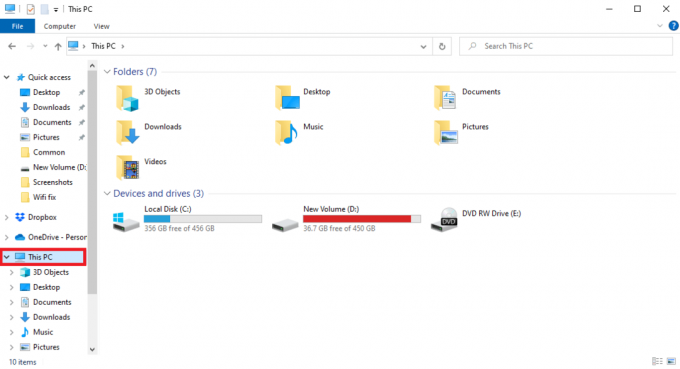
2. Most keresse meg a kereső sáv, típus mspr.hds és nyomja meg a Belépkulcs.

3. Miután megtalálta a fájlt, válassza ki, és nyomja meg a gombot törölkulcs.
4. Erősítse meg a fájl törlését és indítsa újra a számítógépet.
6. módszer: Állítsa vissza a Netflix alkalmazást
Ha a hiba továbbra is fennáll a Netflix alkalmazásban, megpróbálhatja kijavítani a Netflix alkalmazás alaphelyzetbe állításával. Az alkalmazás visszaállítása az alapértelmezett beállításokra állítja be, és kijavítja a hibákat, és végül megoldja a problémát.
1. megnyomni a Windows + I billentyűk együtt a Beállítások megnyitásához.
2. Kattintson Alkalmazások elemre beállítás.

3. Ban,-ben Alkalmazások és funkciók keresse meg az ablakot, és kattintson rá Netflix kb.

4. Ezután kattintson a Haladó beállítások.
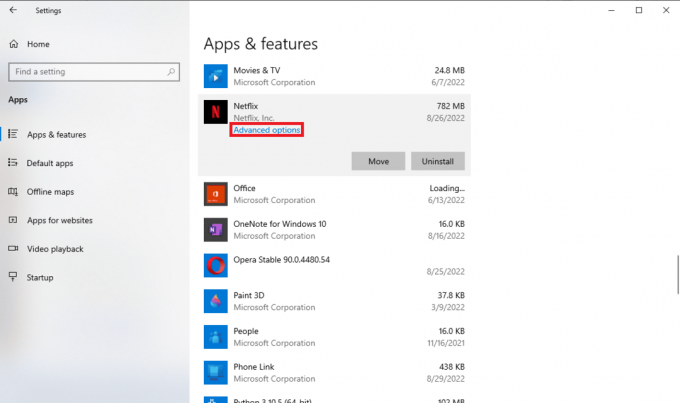
5. Görgessen le, és kattintson a gombra Visszaállítás.

6. Várja meg, amíg a folyamat befejeződik, és indítsa újra a számítógépet.
A Netflix alkalmazás alaphelyzetbe állításával kijavíthatja szinte az összes Netflix-hibát, és élvezheti a streamelést; Ha azonban a hiba továbbra sem szűnik meg, próbálkozhat a következő módszerrel.
Olvassa el még:A Netflix UI3010 hiba kijavítása
7. módszer: Telepítse újra a Netflix alkalmazást
Ha az előző módszerek egyike sem működik, és a Netflix tárolt adataival kapcsolatos problémák továbbra sem oldódtak meg, megpróbálhatja eltávolítani és újratelepíteni a Netflix alkalmazást.
1. Üsd a Windows kulcs, típus Netflix a Windows keresősávjában.
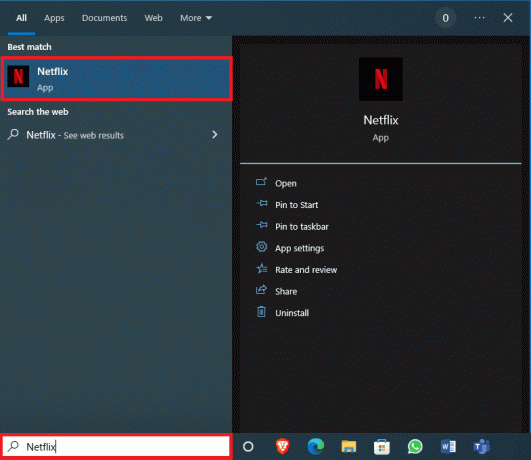
2. A jobb oldali panelen keresse meg és kattintson rá Eltávolítás.

3. Erősítse meg a felszólítást a gombra kattintva Eltávolítás gomb.

4. Várja meg, amíg az eltávolítási folyamat befejeződik.
5. Miután az eltávolítási folyamat befejeződött, indítsa el a Microsoft Store kb.
6. A Microsoft Store-ban keressen rá Netflix.

7. Kattintson a Kap gombot a Netflix alkalmazás telepítéséhez az eszközre.
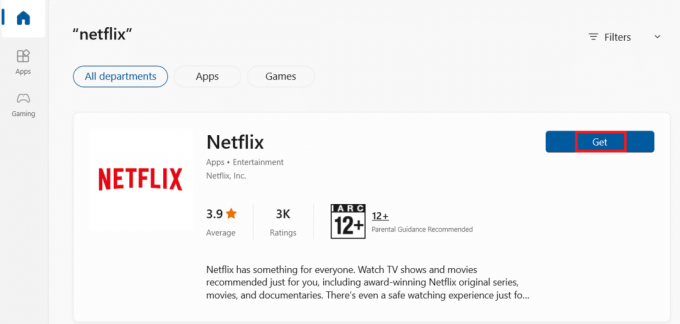
Várja meg, amíg a telepítés befejeződik.
Olvassa el még:Javítsa ki az UI3012 Netflix hibakódot
8. módszer: Lépjen kapcsolatba az ügyfélszolgálattal
Végül, ha a fenti módszerek egyike sem oldja meg a problémákat, lépjen kapcsolatba a Netflix ügyfélszolgálat és javítsa ki a problémát.

Gyakran Ismételt Kérdések (GYIK)
Q1. Miért nem tudom streamelni a Netflixet?
Ans. Több oka is lehet annak, ha a Netflix nem streamel a számítógépén, többek között hálózati hibák, alkalmazáshibák és -hibák, sérült rendszerfájlok stb.
Q2. Hogyan lehet kijavítani a Netflix tárolási hibáit?
Ans. A Netflix tárolási hibáit többféleképpen is kijavíthatja, a hiba megoldásának egyik hatékony módja a Microsoft Silverlight frissítése, illetve megpróbálhatja törölni az mspr.hds fájlt a számítógépéről.
Q3. Mi okozza a Netflix tárolt adatok hibáit?
Ans. A Netflix tárolt adatok hibáinak számos oka lehet, a lehetséges okok közé tartoznak a Windows frissítései és a Netflix Windows 10 alkalmazás hibái.
Ajánlott:
- A nem működő Xbox One játékmeghívások javítása
- Javítsa ki az u7121 3202-es hibakódot a Netflixben
- Javítsa ki a váratlan hibát a Netflixen
- Javítsa ki az NSES-404 Netflix hibakódot a Windows 10 rendszerben
Reméljük, hogy ez az útmutató hasznos volt az Ön számára, és sikerült kijavítania probléma a Netflix tárolt adataiban hibákat. Ossza meg velünk, melyik módszer vált be a legjobban az Ön számára. Ha bármilyen javaslata vagy kérdése van, írja meg a megjegyzés rovatba.

Elon Decker
Elon a TechCult technológiai írója. Körülbelül 6 éve ír útmutatókat, és számos témával foglalkozott. Szereti a Windowshoz, Androidhoz kapcsolódó témákat és a legújabb trükköket és tippeket feldolgozni.



